还只会使用电脑系统中的看图浏览器?不如试试nomacs中文版,这是一款免费好用的开源看图软件,使用它可以轻轻松松的帮助用户打开Psd、JPEG、PNG、TIF、BMP、RAW、PPM等多种文件格式的照片,并可用于 Windows,Linux,FreeBSD,Mac 和 OS/2多个平台,从而无论你是什么系统都可以尝试下该软件。同时,还软件不仅仅拥有基础的看图功能,还拥有检查元数据、查看 GPS 坐标、重命名项目、行文件关联等功能,十分全面强大,并就算你想要对照片进行简单的旋转、剪裁、调整亮度、对比度、饱和度、色相、伽玛、曝光度等操作在nomacs中都可以轻松的进行,从而可很好的满足用户们的使用需求。除此之外,nomacs还内置伪彩色功能,可以轻轻松松的创建出假彩色图像,而且还有多个实例的同步功能,通过它可以快速的帮助用户在完全相同的位置缩放和/或平移甚至以不同的不透明度覆盖图像来轻松比较图像,欢迎有兴趣的用户们免费下载体验。
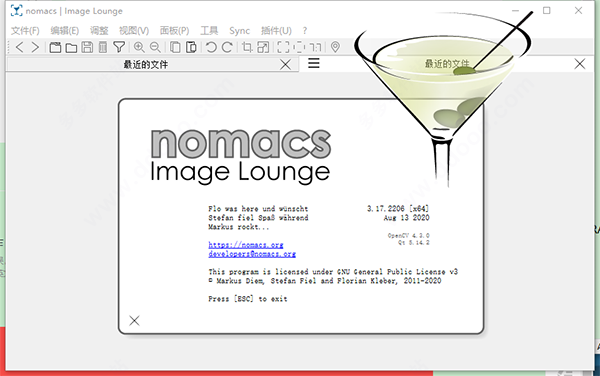
2、缩略图模式查看所有图片
3、可以用手势切换上一张下一张图片
4、可以对图片进行上下左右及镜像旋转
5、左箭头-上一张图片右箭头-下一张图片
6、Command+上一张—第一张图像Command+下一张—最后一张图像
7、ACDSee的风格
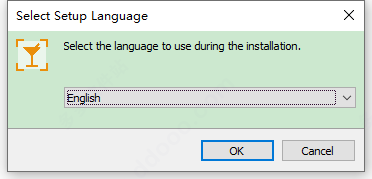
2、自定义安装路径依提示进行安装;
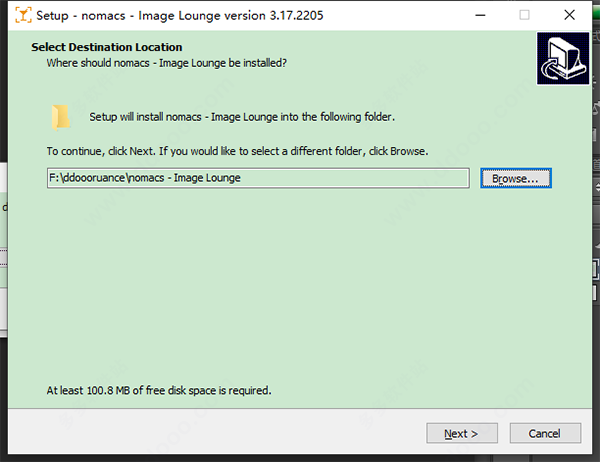
3、耐心等待安装;
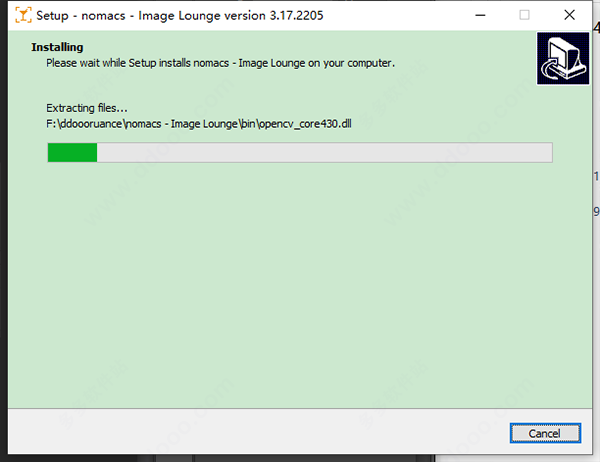
4、安装完成后运行nomacs会发现是英文的,此时点击“Edit” – “Settings”,或直接按 Ctrl+Shift+P 快捷键来打开设置选项;
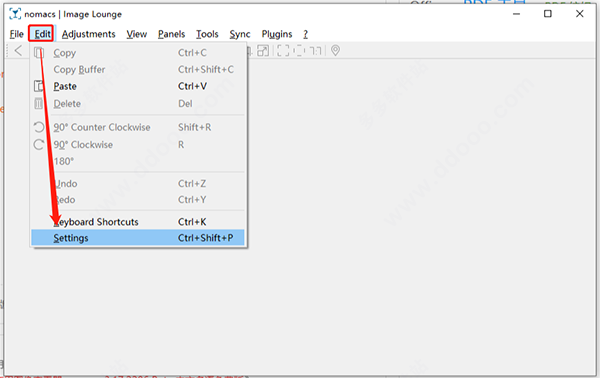
5、接着在“Grneral” 中找到 “Language” 选项,选择简体中文;
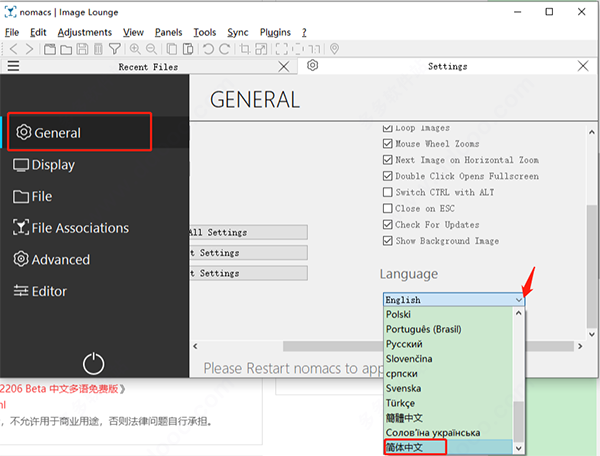
6、然后点击“X”选择“remeber my choice”记住我的选择,再点击“save and quit”保存并退出;
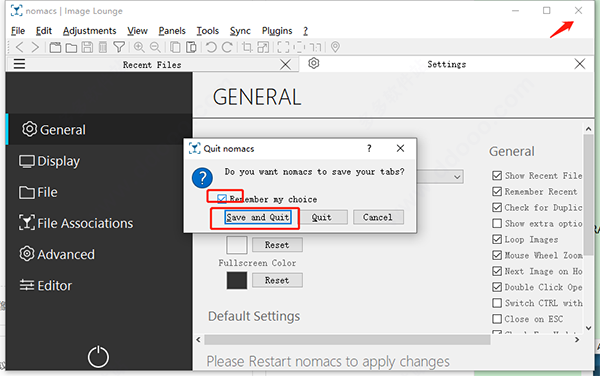
7、这时再重启就会发现可以获得nomacs中文版啦,是不是非常的简单?

8、那么nomacs看图怎么看呢?支持直接右击想要浏览的图片,选择“打开方式”选择“nomacs-lmage lounge”,或是直接将图拖至软件中;
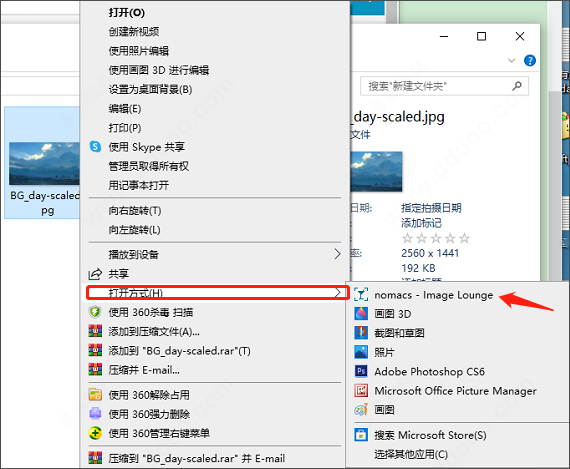
9、这时不仅支持直接点击箭头进行浏览当前文件夹中的更多图片,还能点击上方的按钮来对其进行操作;
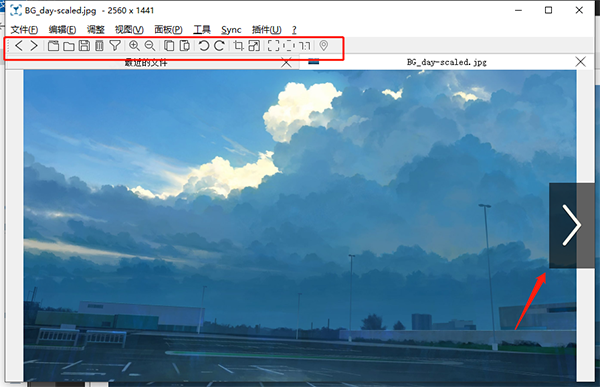
10、除此之外,还支持在这里编辑图片。
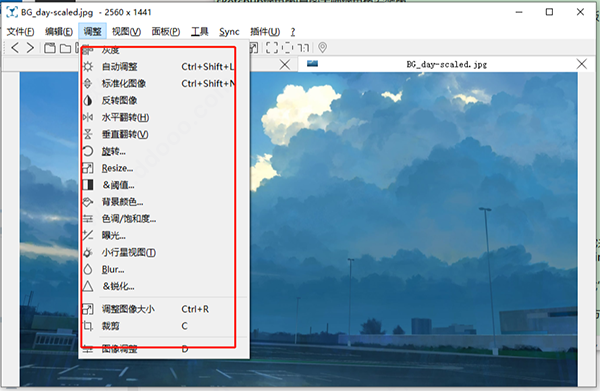
2、另外,它提供对存储在计算机中的文件和文件夹的快速访问,因此您可以轻松地选择要查看和处理的图像。
3、该工具可让您使用以下文件格式打开照片:PNG,JPG,BMP,PPM,ARW,PSD,DNG,TGA,ICO,CRW,MPO等。
4、此外,您可以放大或缩小,从所选目录转到下一张或上一张图片,按文件名,创建日期,上次修改日期,升序或降序对项目进行排序,并切换到全屏模式更好地专注于您的工作。
5、您还可以查看在缩略图列表或幻灯片中显示的照片,检查元数据(例如型号,曝光时间,等级,日期),显示或隐藏内置直方图,执行搜索操作以及更改壁纸。
6、nomacs 使您可以将图像旋转到不同角度,调整大小或裁剪照片,查看 GPS 坐标,使用热键(可以重新分配)以及将编辑的照片打印或保存为JPEG,PNG,TIF,BMP,PPM或其他文件格式。
7、最后但并非最不重要的一点是,您可以进行文件关联,重命名项目,将当前图像复制到剪贴板,调整亮度,对比度,饱和度,色相,伽玛和曝光度,并使用存储在计算机中的多张图片创建马赛克图像,以及将数据导出到标记图像文件格式(TIFF)。
8、总而言之,nomacs 提供了一组方便的功能,可帮助您查看图像并应用多个编辑选项。由于其直观的布局,它适合新手和专业人士。如果要跳过安装步骤,可以下载该程序的可移植版本,可在此处找到。
9、nomacs 是根据 GNU 通用公共许可证v3许可的,可用于 Windows,Linux,FreeBSD,Mac 和 OS/2。它是免费的,供私人和商业使用。如果您要报告任何错误或要求新功能,请使用我们的跟踪器。
首先,当我们从RAW支持开始时,MacBeth色表通常没有将图像加载到nomacs中时所期望的颜色。其次,我们一开始只支持Windows和Ubuntu。在这一点上,我们要感谢翻译nomacs或在其他OS上构建它的所有支持者。
2、是否可以将缩略图垂直放置在屏幕的左边缘?
是的,您可以右键单击缩略图面板,然后选择“ Show Left”。如果您不喜欢漂亮的叠加效果,甚至可以取消停放缩略图。
3、是否可以停止GIF或MNG等电影?
是的,您可以在工具栏播放器中单击“暂停”,或者选择“视图”>“停止影片”。如果然后保存图像,将写入当前显示的帧。
4、同步到底是什么?
我们参与图像处理。因此,我们经常需要在不同的处理阶段之后比较相同的图像。因此,我们需要比Photoshop更快,更轻松地完成此工作的工具。那是nomacs背后的最初动机。
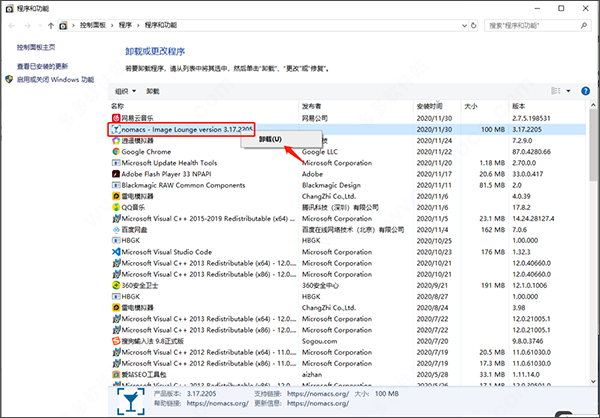
2、点击“是”;
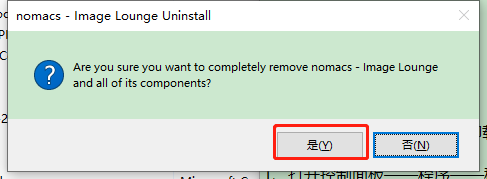
3、耐心等待卸载,然后就可以完全卸载掉啦。
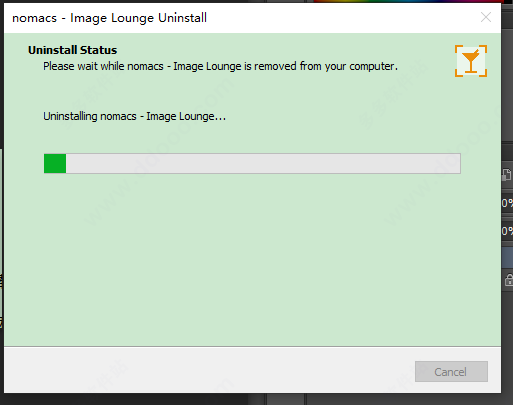
2、该软件特点是显示附加信息半透明的小部件,如缩略图,元数据或直方图。它能够浏览图像中可以提取到一个目录中的zip或MS Office文件。元数据存储与图像可显示您可以添加注释图像。当前文件夹的缩略图预览也包括在内的文件浏览器面板,允许文件夹之间切换。在一个目录下,你可以申请一个文件过滤器,这样只有图像显示的文件名有一定的字符串或匹配的正则表达式。激活cacher的允许图像间切换瞬间。
3、nomacs包括图像处理方法,用于调节亮度,对比度,饱和度,色调,伽马,曝光。它有一个伪彩色功能,它允许创建假彩色图像。 nomacs的一个独特功能是多个实例的同步。有了这个功能,您可以轻松地缩放和/或平移在完全相同的位置,甚至通过不同的阴影叠加比较它们的图像。
4、是根据GNU通用公共许可证v3和可用于Windows,Linux,FreeBSD的,Mac和OS/2的许可。如果你想报告任何错误或请求新功能,请使用我们的跟踪器。
该版本主要在后台进行了改进。但是,我们添加了一些新功能:
1、AVIF支持
2、CR3,PCX支持
3、图像编辑:添加模糊
4、插件:添加复合插件
5、Windows:新的多用户安装程序
6、添加默认系统主题
7、flatpak:添加插件
收起介绍展开介绍
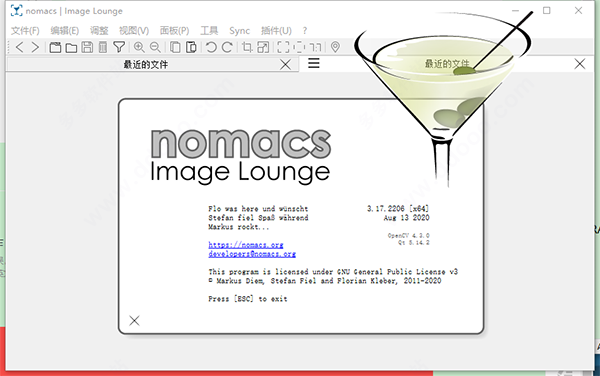
软件特点
1、简单小巧的图片浏览器2、缩略图模式查看所有图片
3、可以用手势切换上一张下一张图片
4、可以对图片进行上下左右及镜像旋转
5、左箭头-上一张图片右箭头-下一张图片
6、Command+上一张—第一张图像Command+下一张—最后一张图像
7、ACDSee的风格
nomacs图片浏览器教程
1、下载并进行解压即可获得nomacs安装包,双击“nomacs-setup-x64.exe”先选择英文语言进行安装;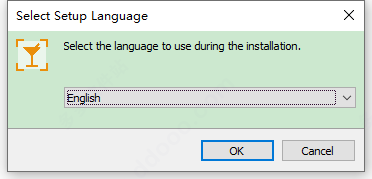
2、自定义安装路径依提示进行安装;
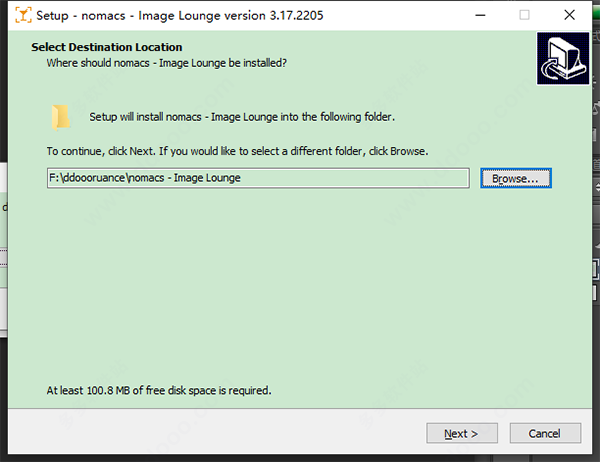
3、耐心等待安装;
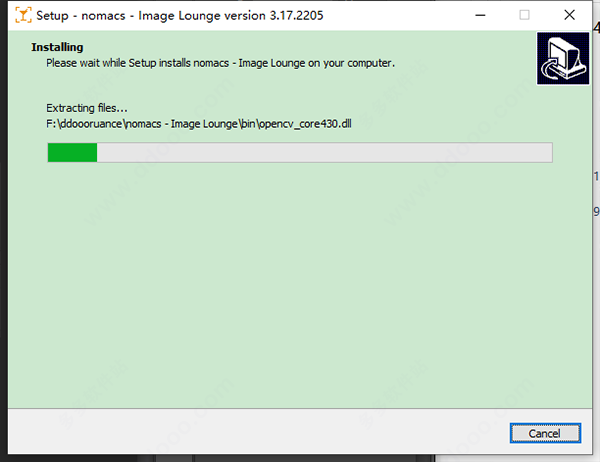
4、安装完成后运行nomacs会发现是英文的,此时点击“Edit” – “Settings”,或直接按 Ctrl+Shift+P 快捷键来打开设置选项;
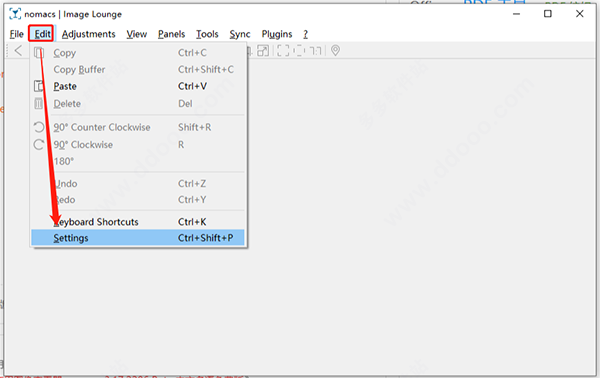
5、接着在“Grneral” 中找到 “Language” 选项,选择简体中文;
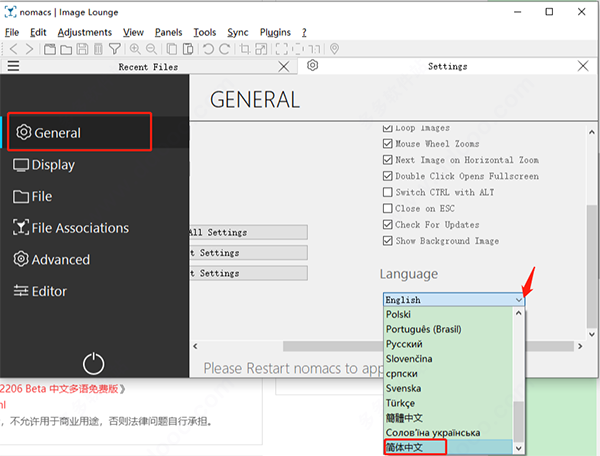
6、然后点击“X”选择“remeber my choice”记住我的选择,再点击“save and quit”保存并退出;
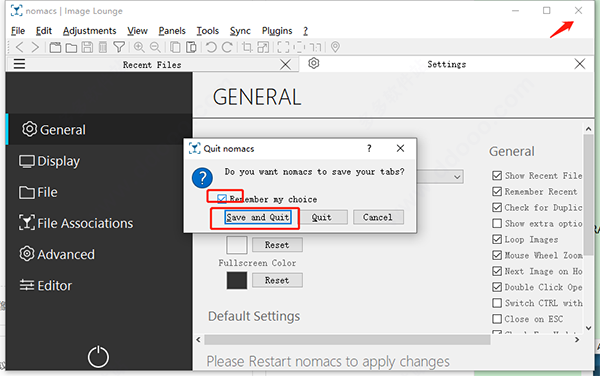
7、这时再重启就会发现可以获得nomacs中文版啦,是不是非常的简单?

8、那么nomacs看图怎么看呢?支持直接右击想要浏览的图片,选择“打开方式”选择“nomacs-lmage lounge”,或是直接将图拖至软件中;
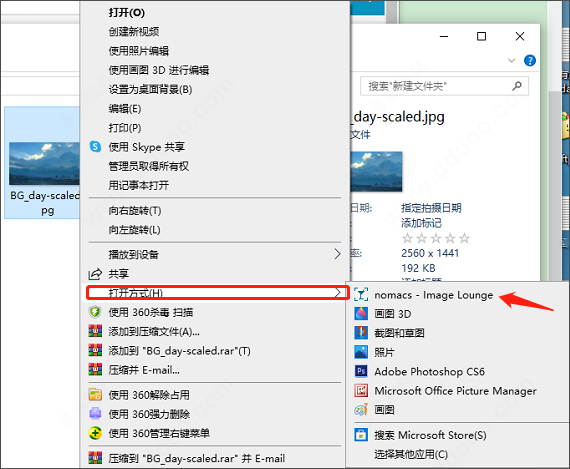
9、这时不仅支持直接点击箭头进行浏览当前文件夹中的更多图片,还能点击上方的按钮来对其进行操作;
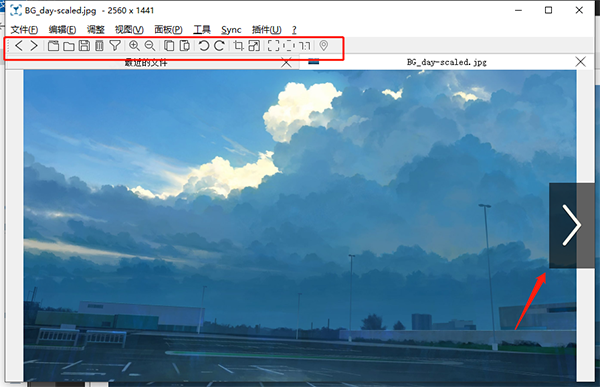
10、除此之外,还支持在这里编辑图片。
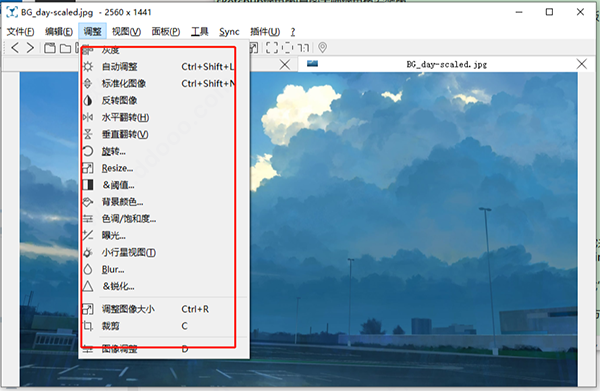
功能介绍
1、其组织良好的功能集,您可以轻松配置专用参数。可以使用“拖放”操作或内置的浏览功能将照片上传到工作环境中。2、另外,它提供对存储在计算机中的文件和文件夹的快速访问,因此您可以轻松地选择要查看和处理的图像。
3、该工具可让您使用以下文件格式打开照片:PNG,JPG,BMP,PPM,ARW,PSD,DNG,TGA,ICO,CRW,MPO等。
4、此外,您可以放大或缩小,从所选目录转到下一张或上一张图片,按文件名,创建日期,上次修改日期,升序或降序对项目进行排序,并切换到全屏模式更好地专注于您的工作。
5、您还可以查看在缩略图列表或幻灯片中显示的照片,检查元数据(例如型号,曝光时间,等级,日期),显示或隐藏内置直方图,执行搜索操作以及更改壁纸。
6、nomacs 使您可以将图像旋转到不同角度,调整大小或裁剪照片,查看 GPS 坐标,使用热键(可以重新分配)以及将编辑的照片打印或保存为JPEG,PNG,TIF,BMP,PPM或其他文件格式。
7、最后但并非最不重要的一点是,您可以进行文件关联,重命名项目,将当前图像复制到剪贴板,调整亮度,对比度,饱和度,色相,伽玛和曝光度,并使用存储在计算机中的多张图片创建马赛克图像,以及将数据导出到标记图像文件格式(TIFF)。
8、总而言之,nomacs 提供了一组方便的功能,可帮助您查看图像并应用多个编辑选项。由于其直观的布局,它适合新手和专业人士。如果要跳过安装步骤,可以下载该程序的可移植版本,可在此处找到。
9、nomacs 是根据 GNU 通用公共许可证v3许可的,可用于 Windows,Linux,FreeBSD,Mac 和 OS/2。它是免费的,供私人和商业使用。如果您要报告任何错误或要求新功能,请使用我们的跟踪器。
常见问题
1、Nomacs是什么意思?首先,当我们从RAW支持开始时,MacBeth色表通常没有将图像加载到nomacs中时所期望的颜色。其次,我们一开始只支持Windows和Ubuntu。在这一点上,我们要感谢翻译nomacs或在其他OS上构建它的所有支持者。
2、是否可以将缩略图垂直放置在屏幕的左边缘?
是的,您可以右键单击缩略图面板,然后选择“ Show Left”。如果您不喜欢漂亮的叠加效果,甚至可以取消停放缩略图。
3、是否可以停止GIF或MNG等电影?
是的,您可以在工具栏播放器中单击“暂停”,或者选择“视图”>“停止影片”。如果然后保存图像,将写入当前显示的帧。
4、同步到底是什么?
我们参与图像处理。因此,我们经常需要在不同的处理阶段之后比较相同的图像。因此,我们需要比Photoshop更快,更轻松地完成此工作的工具。那是nomacs背后的最初动机。
nomacs-lmage lounge怎么卸载?
1、打开控制面板——程序——程序和功能,右击“nomacs-lmage lounge”选择卸载;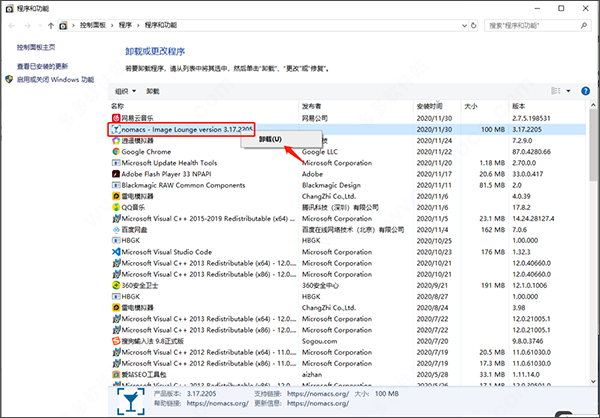
2、点击“是”;
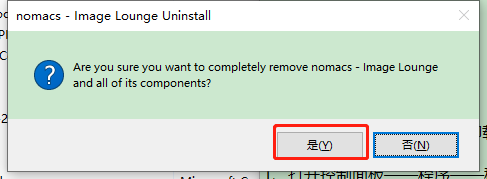
3、耐心等待卸载,然后就可以完全卸载掉啦。
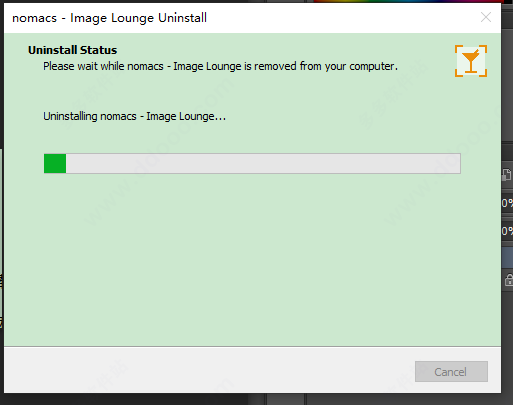
软件优势
1、nomacs是一个免费的图像浏览器,支持多种平台。你可以用它来查看所有常见的图像格式,包括RAW和PSD图像。2、该软件特点是显示附加信息半透明的小部件,如缩略图,元数据或直方图。它能够浏览图像中可以提取到一个目录中的zip或MS Office文件。元数据存储与图像可显示您可以添加注释图像。当前文件夹的缩略图预览也包括在内的文件浏览器面板,允许文件夹之间切换。在一个目录下,你可以申请一个文件过滤器,这样只有图像显示的文件名有一定的字符串或匹配的正则表达式。激活cacher的允许图像间切换瞬间。
3、nomacs包括图像处理方法,用于调节亮度,对比度,饱和度,色调,伽马,曝光。它有一个伪彩色功能,它允许创建假彩色图像。 nomacs的一个独特功能是多个实例的同步。有了这个功能,您可以轻松地缩放和/或平移在完全相同的位置,甚至通过不同的阴影叠加比较它们的图像。
4、是根据GNU通用公共许可证v3和可用于Windows,Linux,FreeBSD的,Mac和OS/2的许可。如果你想报告任何错误或请求新功能,请使用我们的跟踪器。
更新日志
nomacs汉化版 v3.17.2206更新日志该版本主要在后台进行了改进。但是,我们添加了一些新功能:
1、AVIF支持
2、CR3,PCX支持
3、图像编辑:添加模糊
4、插件:添加复合插件
5、Windows:新的多用户安装程序
6、添加默认系统主题
7、flatpak:添加插件
发表评论
0条评论软件排行榜
热门推荐
 google earth pro电脑版 v7.3.6.97961.22M / 简体中文
google earth pro电脑版 v7.3.6.97961.22M / 简体中文 BIM迷你看图电脑版 v23.1.0.155.23M / 简体中文
BIM迷你看图电脑版 v23.1.0.155.23M / 简体中文 Pictus(看图工具) v1.512.57M / 英文
Pictus(看图工具) v1.512.57M / 英文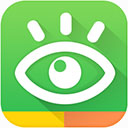 万能看图王电脑版 v1.9.3.21228官方版13.92M / 简体中文
万能看图王电脑版 v1.9.3.21228官方版13.92M / 简体中文 faststone image viewer绿色版 v7.7多国语言版7.43M / 多国语言
faststone image viewer绿色版 v7.7多国语言版7.43M / 多国语言 飞翔看图FlySee(免费看图软件) v3.1绿色版756K / 简体中文
飞翔看图FlySee(免费看图软件) v3.1绿色版756K / 简体中文 irfanview中文版 v4.59.0.0官方正式版3.68M / 简体中文
irfanview中文版 v4.59.0.0官方正式版3.68M / 简体中文 apowersoft看图助手 v1.1.7官方最新版10.14M / 简体中文
apowersoft看图助手 v1.1.7官方最新版10.14M / 简体中文 美图看看电脑版官方版 V2.7.8.2127正式版4.25M / 简体中文
美图看看电脑版官方版 V2.7.8.2127正式版4.25M / 简体中文 2345看图王绿色纯净版 v10.5.0.937519.12M / 简体中文
2345看图王绿色纯净版 v10.5.0.937519.12M / 简体中文



 google earth pro电脑版 v7.3.6.9796
google earth pro电脑版 v7.3.6.9796 BIM迷你看图电脑版 v23.1.0.1
BIM迷你看图电脑版 v23.1.0.1 Pictus(看图工具) v1.51
Pictus(看图工具) v1.51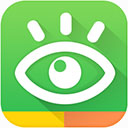 万能看图王电脑版 v1.9.3.21228官方版
万能看图王电脑版 v1.9.3.21228官方版 faststone image viewer绿色版 v7.7多国语言版
faststone image viewer绿色版 v7.7多国语言版 飞翔看图FlySee(免费看图软件) v3.1绿色版
飞翔看图FlySee(免费看图软件) v3.1绿色版 irfanview中文版 v4.59.0.0官方正式版
irfanview中文版 v4.59.0.0官方正式版 apowersoft看图助手 v1.1.7官方最新版
apowersoft看图助手 v1.1.7官方最新版 美图看看电脑版官方版 V2.7.8.2127正式版
美图看看电脑版官方版 V2.7.8.2127正式版 2345看图王绿色纯净版 v10.5.0.9375
2345看图王绿色纯净版 v10.5.0.9375 赣公网安备36010602000168号,版权投诉请发邮件到ddooocom#126.com(请将#换成@),我们会尽快处理
赣公网安备36010602000168号,版权投诉请发邮件到ddooocom#126.com(请将#换成@),我们会尽快处理